Jak podpisać plik PDF w systemie Windows
Opublikowany: 2020-11-23Kilka lat temu trzeba było wydrukować papierową kopię dokumentu, aby go podpisać. Dzięki popularnemu formatowi plików PDF można łatwo podpisać cyfrowo dokument, ponownie użyć podpisu, gdy jest potrzebny, skanować i udostępniać plik PDF innym osobom.
Niezależnie od tego, czy podpisujesz umowę najmu, umowę, czy starasz się o pożyczkę, pokażemy Ci, jak podpisać plik PDF w systemie Windows.

Możesz podpisać plik PDF w systemie Windows, używając:
- Adobe Reader dla Windows
- Adobe Reader DC / Adobe Reader DC Online
- DocuSign
- Rozwiązania internetowe innych firm
Jak podpisać plik PDF w programie Adobe Reader
Jeśli potrzebujesz szybko podpisać plik PDF, możesz to zrobić za pomocą programu Adobe Reader.
Adobe Reader to najpopularniejszy czytnik plików PDF dla systemu Windows, który umożliwia edycję pliku PDF i podpisanie go certyfikowanym podpisem cyfrowym lub podpisem odręcznym.
- Aby rozpocząć, otwórz dokument PDF, do którego chcesz się zalogować, w programie Adobe Reader i znajdź ikonę Podpisz na pasku narzędzi. Możesz też otworzyć panel podpisu, wybierając Widok > Podpisz .
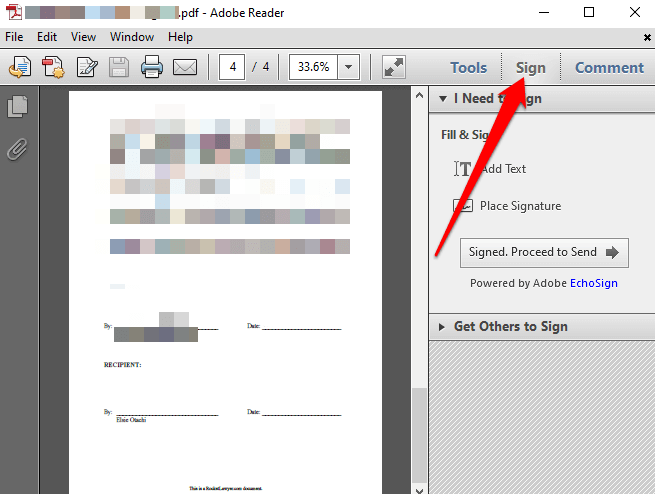
- Wybierz opcję Umieść podpis w sekcji Wypełnij i podpisz .
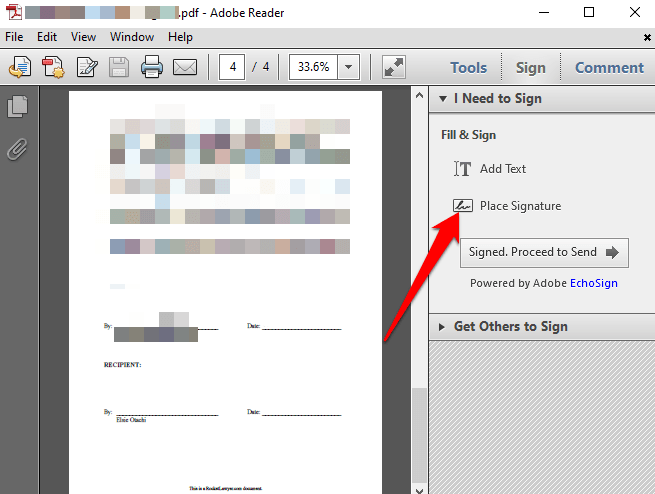
W nowym oknie wybierz strzałkę w dół, aby wybrać sposób umieszczenia podpisu. Znajdziesz cztery opcje:
- Wpisz mój podpis
- Użyj mojej kamery internetowej
- Narysuj mój podpis
- Użyj obrazu
Jak podpisać plik PDF w programie Adobe Reader, wpisując swój podpis
- Aby to zrobić, wpisz swoje imię i nazwisko lub znaki, które chcesz podpisać w polu Wpisz swoje imię .
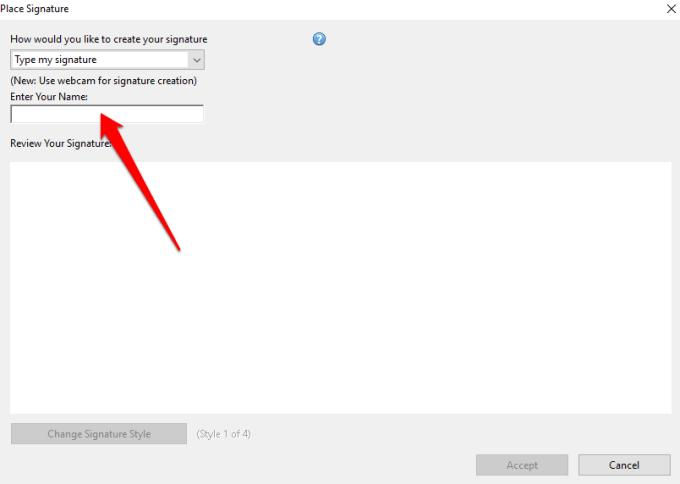
- Możesz wyświetlić podgląd swojego podpisu w polu Przejrzyj swój podpis .
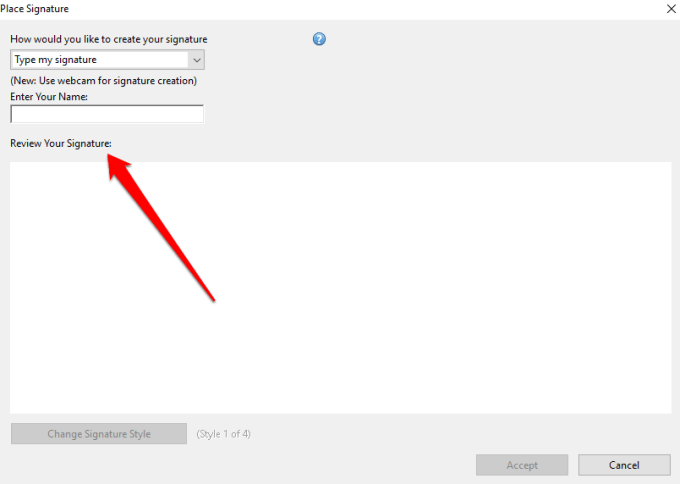
- Jeśli chcesz, możesz wybrać jeden z czterech różnych stylów podpisu, wybierając opcję Zmień styl podpisu w polu Przejrzyj swój podpis .
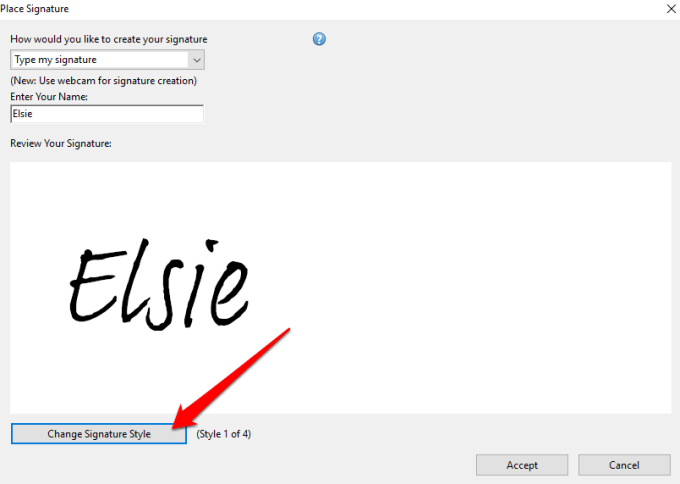
- Jeśli jesteś zadowolony ze swojego podpisu, wybierz Akceptuj , aby dodać podpis cyfrowy do dokumentu PDF.
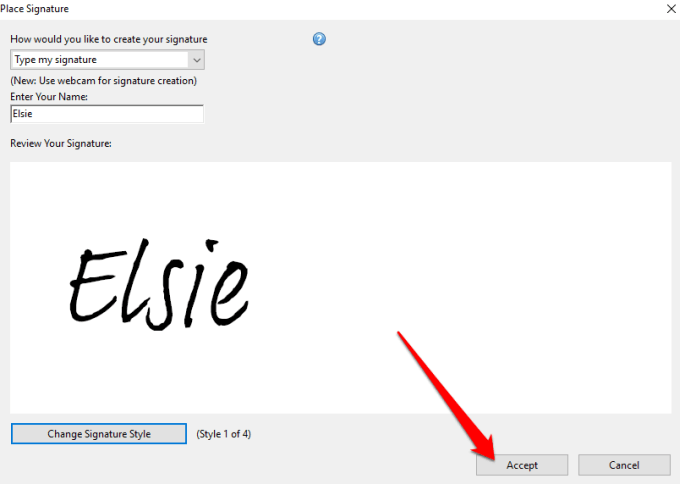
- Zobaczysz małe pływające pudełko z Twoim podpisem w środku. Przeciągnij pole do obszaru w pliku PDF, w którym chcesz umieścić podpis, i odpowiednio zmień rozmiar obrazu.
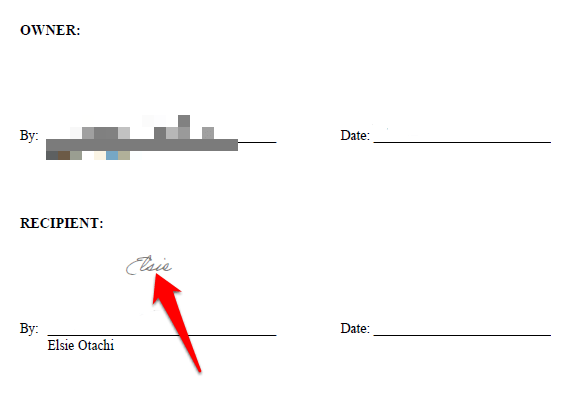
- Wybierz Plik > Zapisz , aby zapisać podpisany plik PDF. Jeśli chcesz, możesz udostępnić podpisany dokument bezpośrednio innym, wybierając opcję Podpisano. Przejdź do opcji wysyłania na pasku narzędzi.
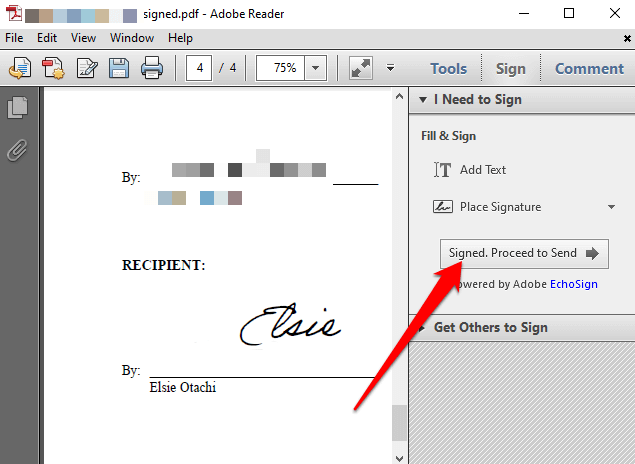
- Wybierz, czy chcesz udostępnić za pośrednictwem poczty e-mail , wysłać faksem , poprosić innych o podpisanie lub zapisać kopię .
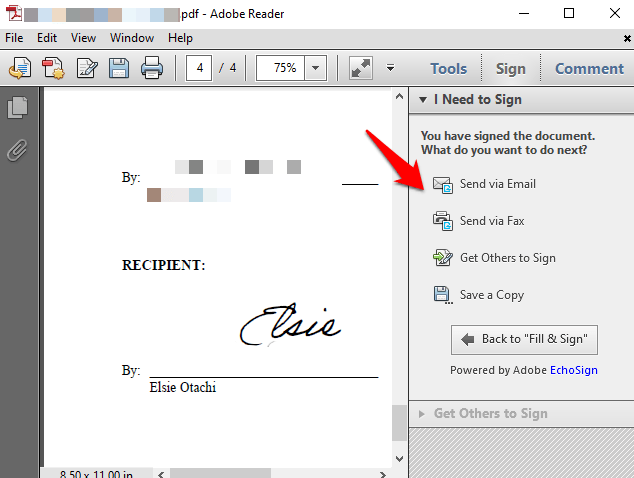
Jak podpisać plik PDF w programie Adobe Reader za pomocą kamery internetowej?
Możesz także podpisywać pliki PDF w systemie Windows za pomocą kamery internetowej komputera.
- W tym celu otwórz plik PDF, który chcesz podpisać elektronicznie, i wybierz opcję Podpisz > Umieść podpis w sekcji Muszę podpisać.
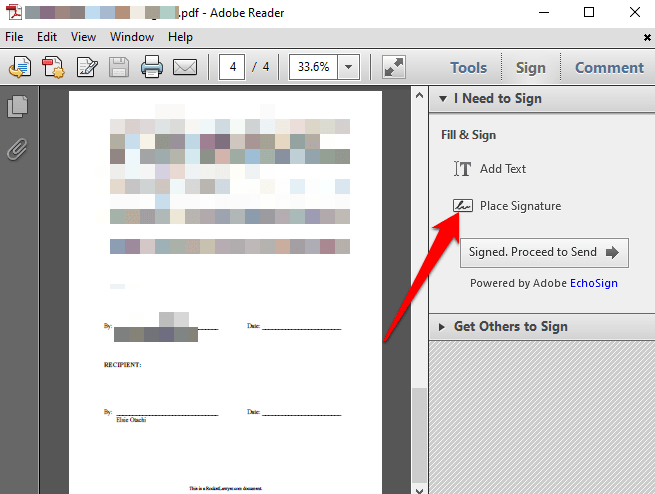
- Wybierz opcję Użyj kamery internetowej z menu rozwijanego Umieść podpis .
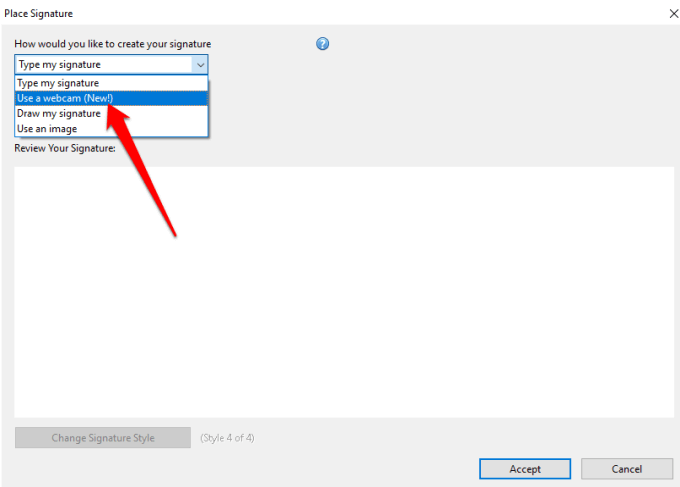
- Pojawi się instrukcja o treści: Podpisz się czarnym tuszem na białym papierze. Kliknij przycisk „Uruchom kamerę internetową”, aby rozpocząć przechwytywanie obrazu podpisu .
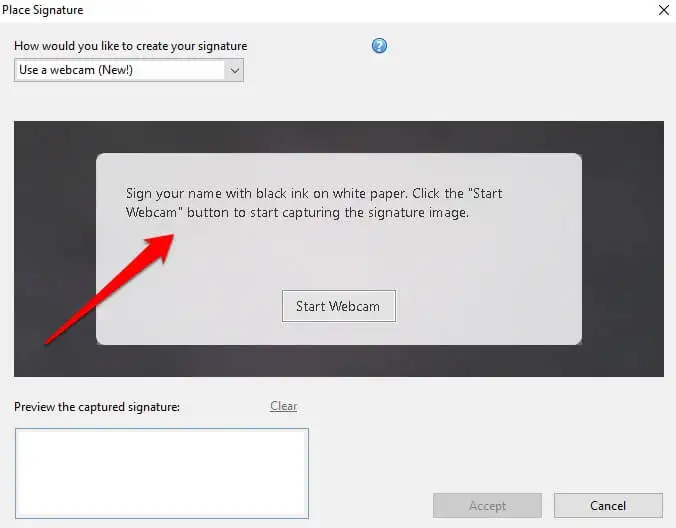
- Wybierz Uruchom kamerę internetową .
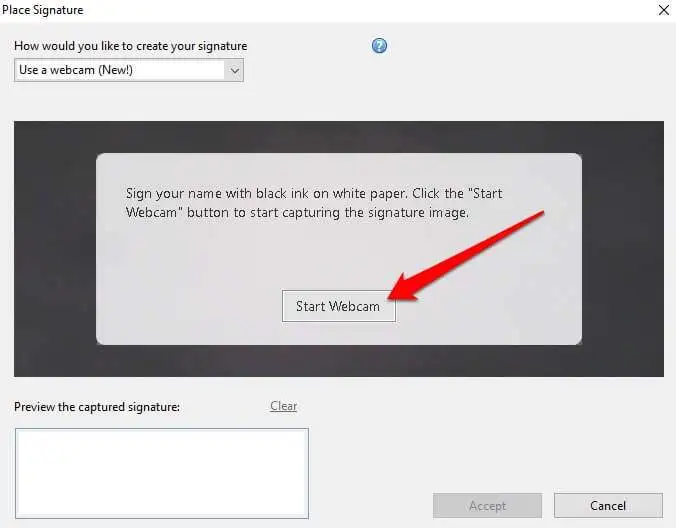
- Wyrównaj swój podpis tak, aby znajdował się na niebieskiej linii na ekranie.
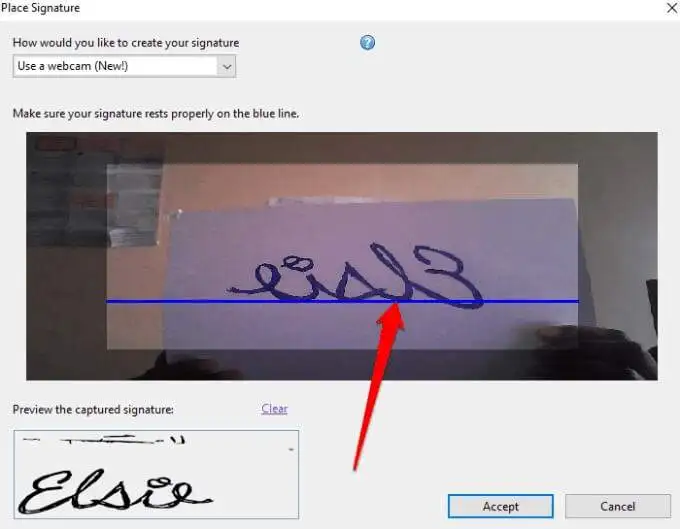
- Podgląd podpisu pojawi się w polu Podgląd przechwyconego podpisu .
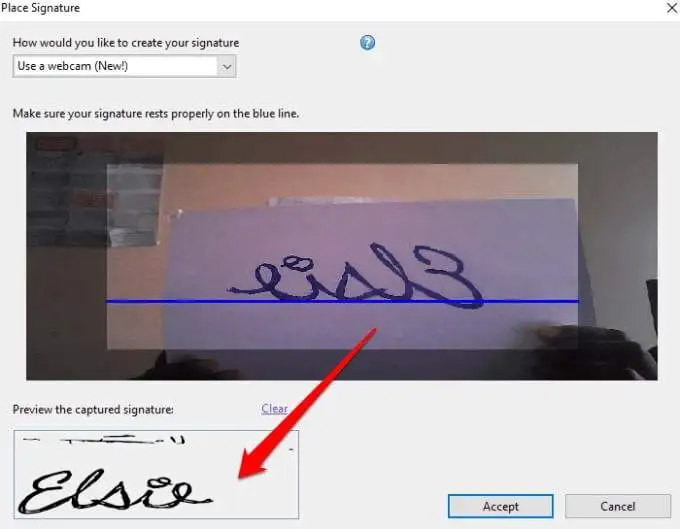
- Wybierz Akceptuj .
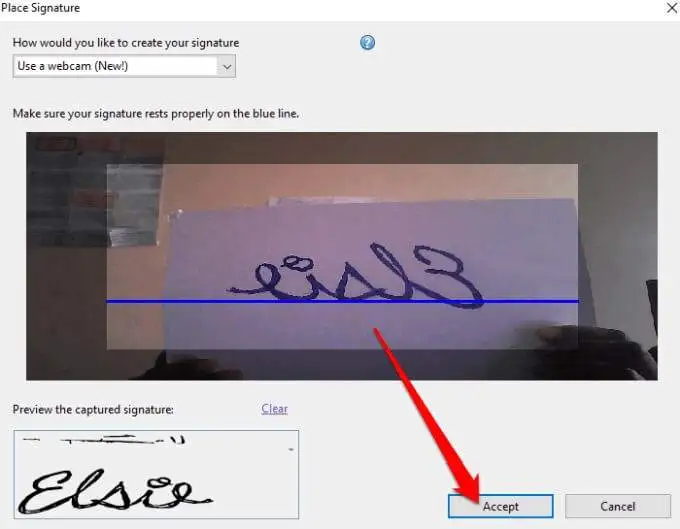
- Przenieś swój podpis w miejsce, w którym chcesz go umieścić na dokumencie i zmień jego rozmiar, aby pasował.
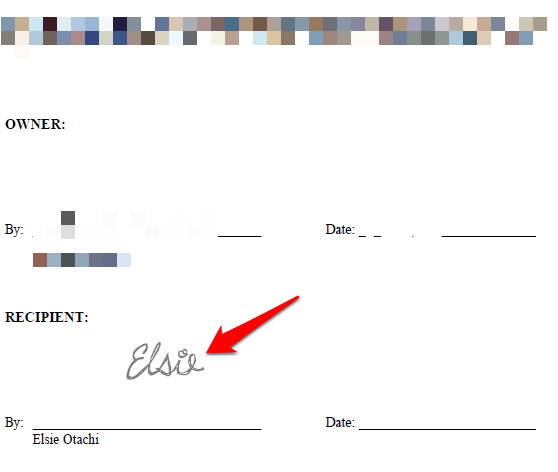
- Zapisz dokument lub wybierz Podpisano. Przejdź do wysyłania, aby uzyskać więcej opcji udostępniania.
Jak podpisać plik PDF w programie Adobe Reader, rysując swój podpis
Narysowanie podpisu może nie być tak proste, jak wpisanie swojego nazwiska lub użycie kamery internetowej do zeskanowania podpisu. Jeśli jednak masz komputer z systemem Windows z ekranem dotykowym i rysikiem lub piórem Surface, możesz naszkicować swój podpis i podpisać dokument PDF.
- Aby to zrobić, otwórz dokument PDF, wybierz Podpisz> Umieść podpis z sekcji Muszę podpisać .
- Wybierz opcję Narysuj mój podpis z menu rozwijanego Umieść podpis .
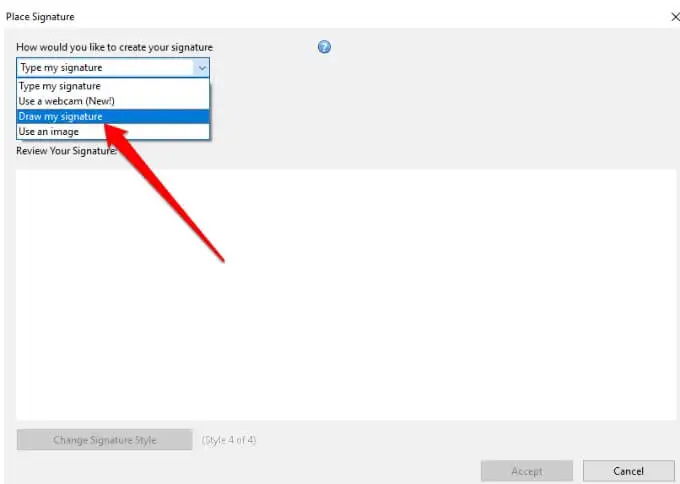
- Następnie narysuj swój podpis w dostarczonym pustym polu.
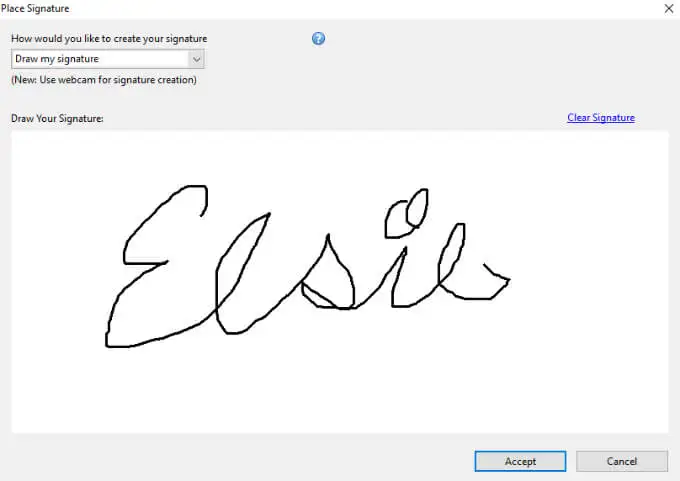
- Jeśli popełnisz błąd podczas rysowania, użyj łącza Wyczyść podpis , aby wymazać to, co narysowałeś i zacząć od nowa.
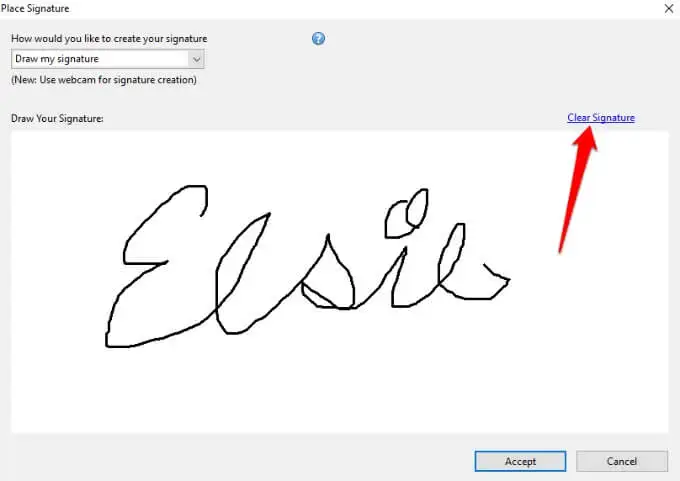
- Wybierz Akceptuj . Umieść podpis w sekcji, którą chcesz podpisać w swoim dokumencie, i zapisz dokument.
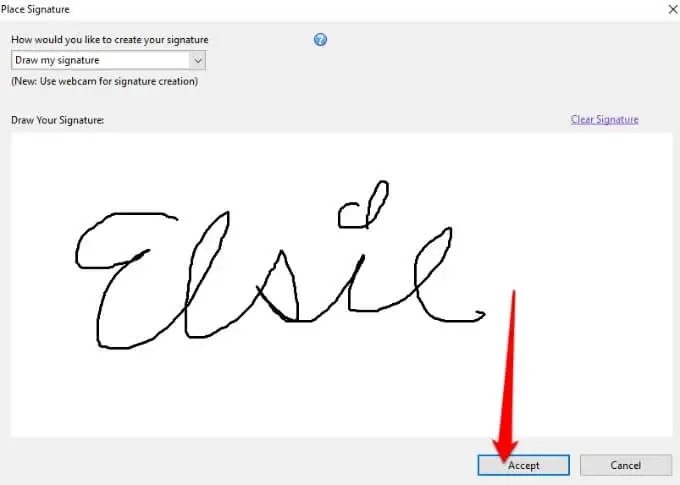
Jak podpisać plik PDF w programie Adobe Reader za pomocą obrazu?
Jeśli masz podpis w formacie obrazu (JPEG lub PNG), możesz go użyć do podpisania pliku PDF w systemie Windows.
- Aby to zrobić, otwórz plik PDF w programie Adobe Reader, wybierz Podpisz > Umieść podpis . W nowym oknie wybierz opcję Użyj obrazu z menu rozwijanego.
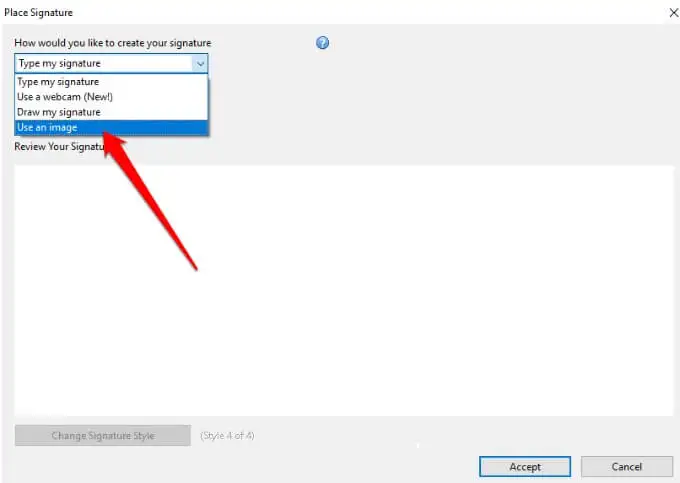
- Następnie wybierz Przeglądaj , aby otworzyć plik obrazu zawierający Twój podpis.
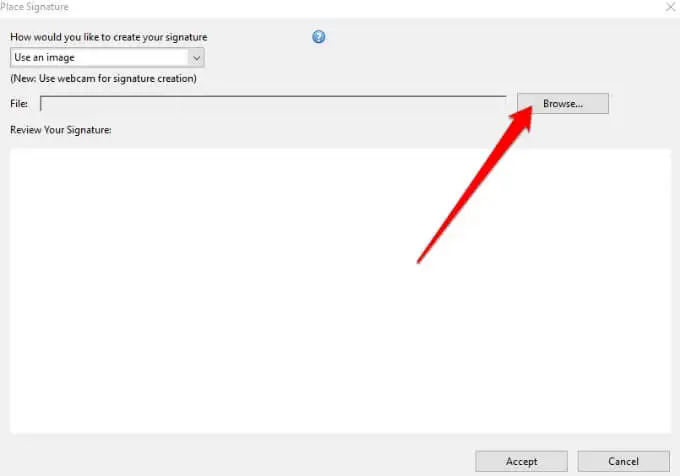
- Zmień rozmiar obrazu, wybierz Akceptuj , aby umieścić go w dokumencie PDF, i zapisz plik.
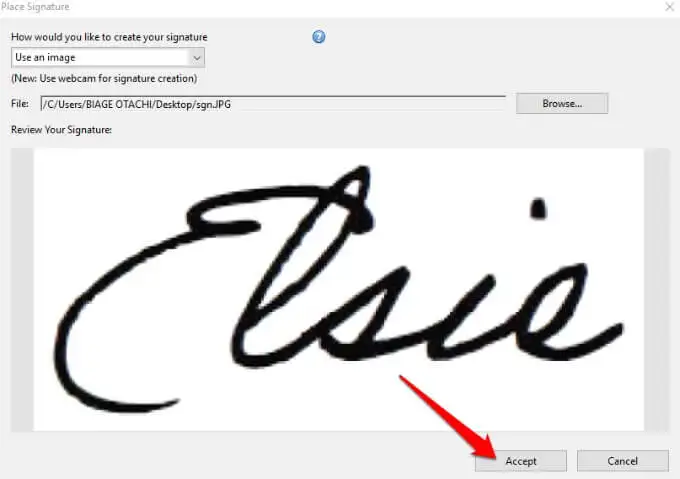
Jak podpisać plik PDF w programie Adobe Acrobat DC Reader
Jeśli masz pełną wersję programu Adobe Acrobat Reader DC, możesz jej użyć do podpisania pliku PDF w systemie Windows. Jednak program jest również dostępny bezpłatnie online i nadal możesz za jego pomocą podpisać swój plik PDF.
- Pobierz i zainstaluj wersję programu Adobe Acrobat Reader DC dla systemu Windows na swoim komputerze.
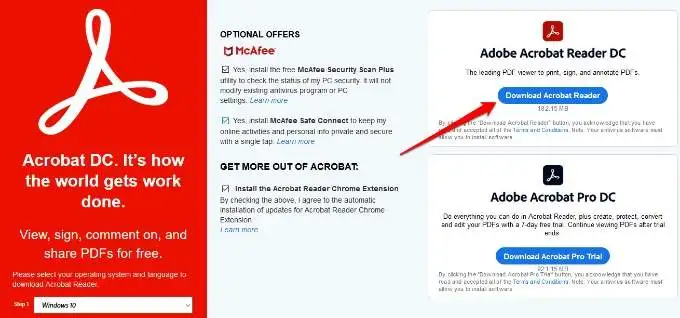
- Otwórz Adobe Acrobat Reader DC, wybierz Plik > Otwórz , aby otworzyć plik PDF, który chcesz podpisać, a następnie wybierz Podpisz > Dodaj podpis .
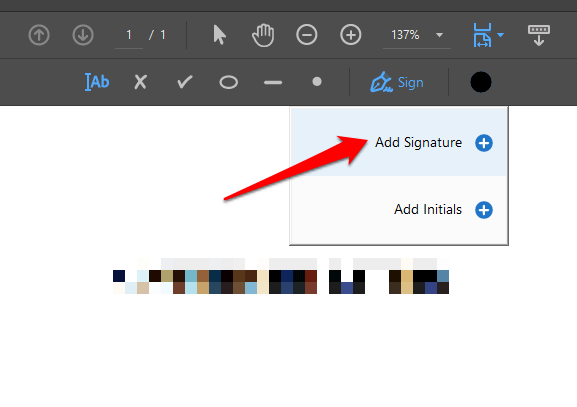
- W nowym oknie dodaj swój podpis niestandardowy, jeśli chcesz, zmień styl, a następnie wybierz Zastosuj .
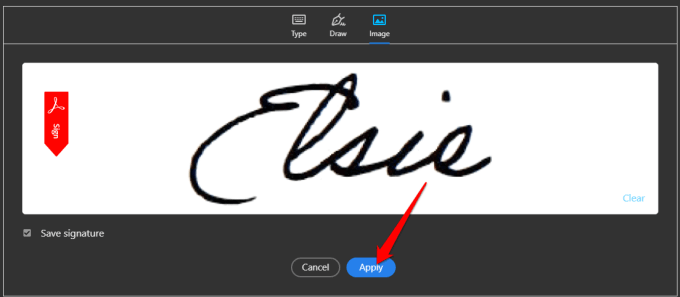
- Przeciągnij małe pole ze swoim podpisem do sekcji pliku PDF, w której chcesz umieścić swój podpis, a następnie zapisz dokument.
Jak podpisać plik PDF za pomocą programu Adobe Acrobat Reader online
Jeśli nie chcesz pobierać bezpłatnej wersji programu Adobe Acrobat Reader DC, możesz skorzystać z bezpłatnego narzędzia online do podpisania pliku PDF w systemie Windows.

- Aby to zrobić, przejdź do Adobe Acrobat online i kliknij Wybierz plik , aby przesłać dokument PDF, który chcesz podpisać. Możesz także przeciągnąć i upuścić plik, aby go przesłać.
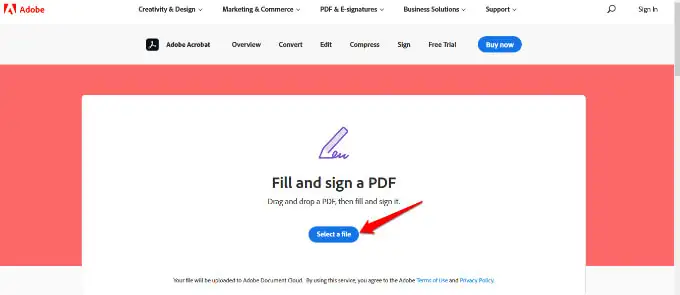
- Zaloguj się na swoje konto Adobe, Google lub Apple, aby kontynuować i wypełnić formularz do wypełnienia.
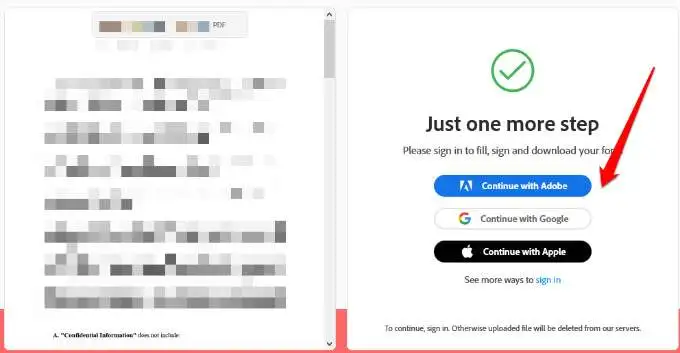
- Wybierz Podpisz , aby dodać swój podpis.
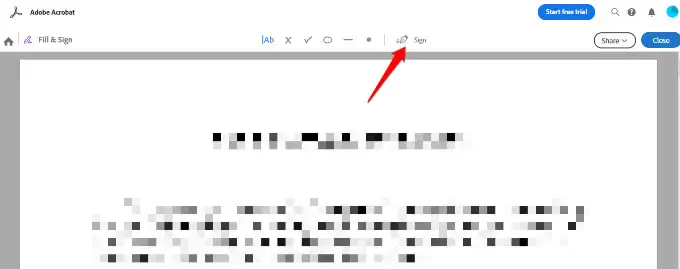
- Następnie wybierz Dodaj podpis .

- Możesz wybrać opcję Wpisz , narysuj lub prześlij swój podpis jako obraz , a następnie wybierz Zastosuj .
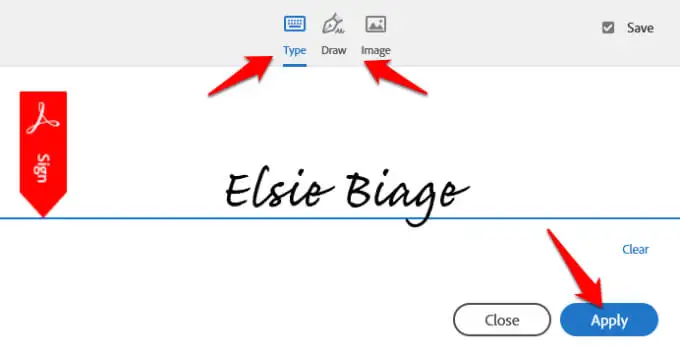
- Przeciągnij podpis w odpowiednie miejsce, a następnie wybierz Zamknij .

- Jeśli chcesz udostępnić plik, wybierz opcję Udostępnij obok nazwy pliku w programie Adobe Acrobat Reader Online.
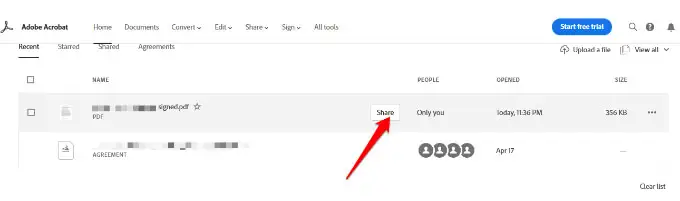
- Następnie wybierz sposób udostępnienia pliku i wybierz Utwórz łącze , aby uzyskać łącze do udostępniania.
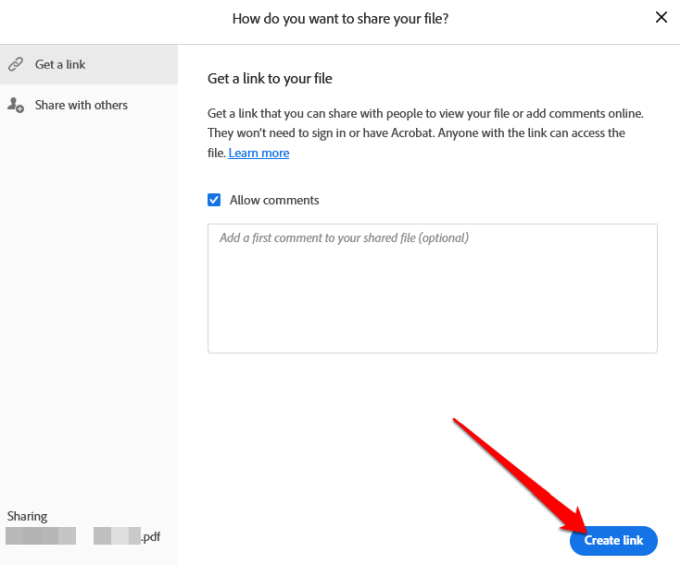
- Skopiuj łącze do udostępniania i wybierz opcję Udostępnij innym , aby wysłać i powiadomić odbiorców pocztą e-mail.
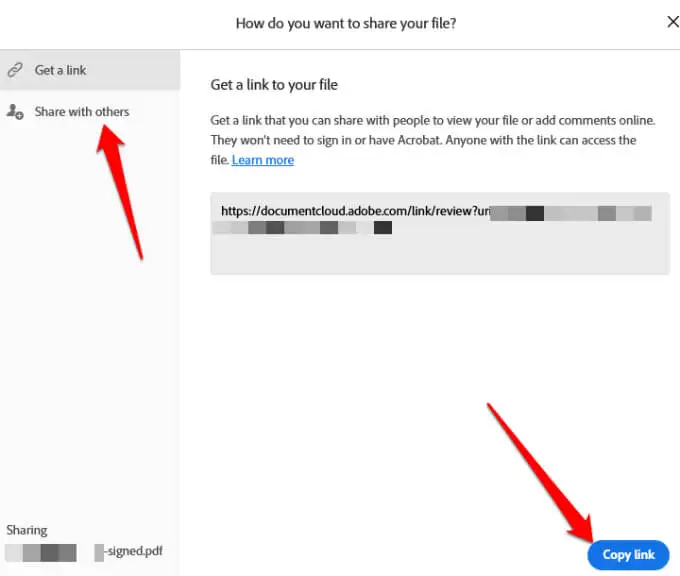
- Wybierz Dalej , a następnie pobierz podpisany dokument lub uzyskaj łącze, aby udostępnić go online.
Jak podpisać plik PDF za pomocą DocuSign
DocuSign to dostawca podpisów elektronicznych, który umożliwia łatwe dodawanie podpisu cyfrowego lub elektronicznego do plików PDF, Word lub plików graficznych.
- Aby podpisać plik PDF za pomocą DocuSign, musisz się zarejestrować, aby korzystać z usługi. Utwórz konto, przechodząc do DocuSign. Po zalogowaniu przeciągnij i upuść plik PDF, który chcesz podpisać, i wybierz opcję Rozpocznij teraz .
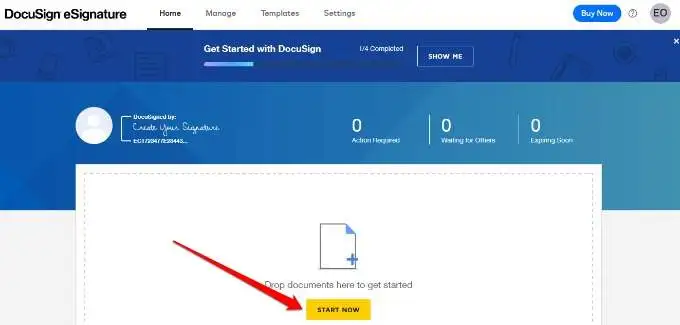
- Jeśli jesteś jedyną osobą podpisującą plik PDF, zaznacz pole Jestem jedynym sygnatariuszem i wybierz opcję Podpisz .
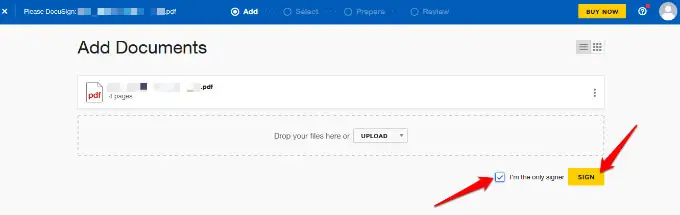
- Jeśli nie jesteś jedyną osobą podpisującą plik PDF, pozostaw to pole niezaznaczone i wybierz Dalej .
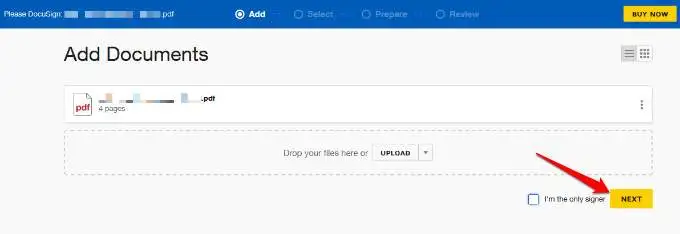
- Wpisz imię i nazwisko oraz adres e-mail odbiorcy, który chcesz podpisać dokument. Jeśli są już na Twojej liście kontaktów, ich e-maile pojawią się, gdy zaczniesz pisać w polu e-mail.
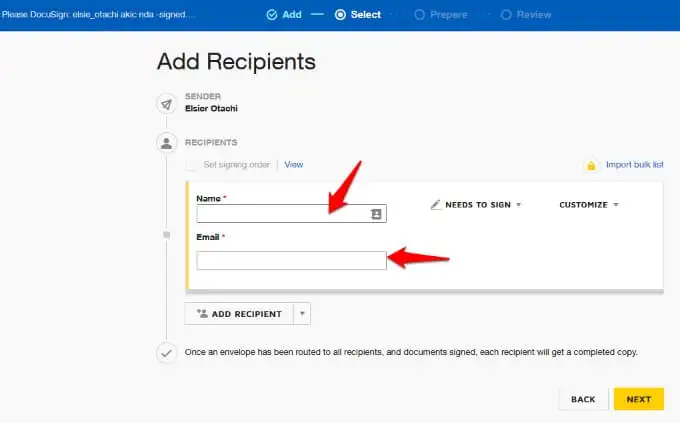
- Jeśli do podpisania dokumentu wymagany jest więcej niż jeden odbiorca, wybierz Dodaj odbiorcę .
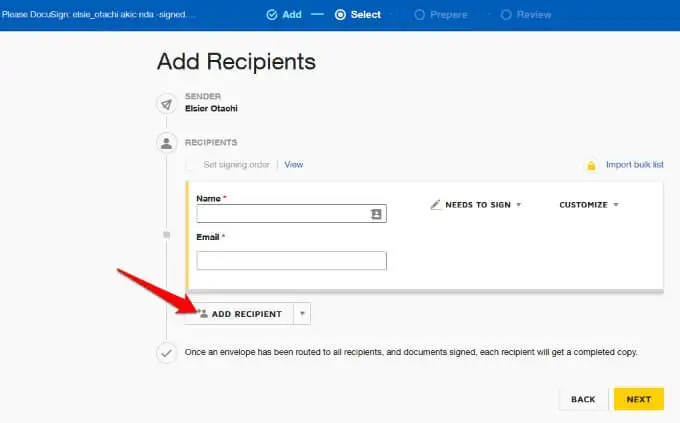
- Jeśli znajdują się na liście kontaktów, wybierz strzałkę w dół obok Dodaj odbiorcę, a następnie wybierz Dodaj z Kontaktów .
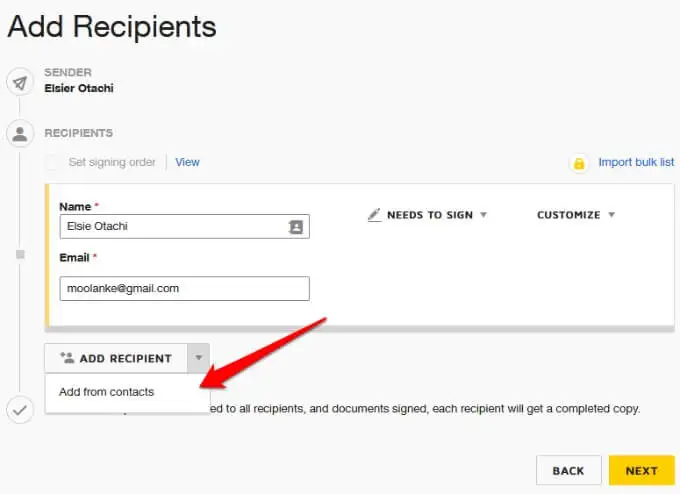
- Możesz także wybrać, czy odbiorca (odbiorcy) ma się podpisać, czy jest sygnatariuszem osobistym, czy otrzyma kopię podpisanego pliku PDF, czy musi wyświetlić .
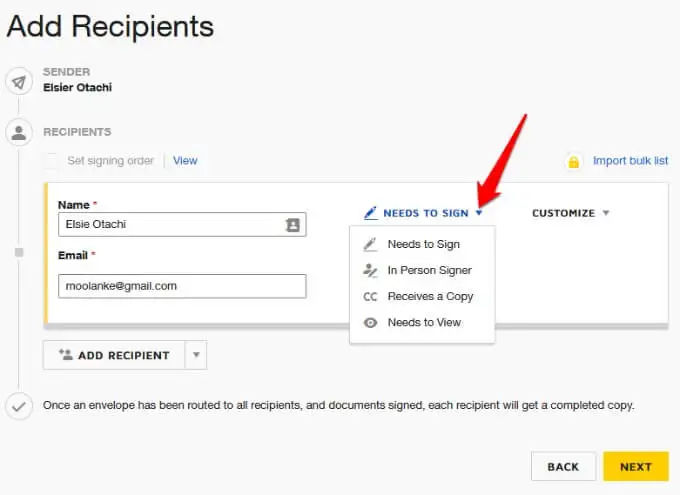
- Jeśli chcesz, aby tylko odbiorca (odbiorcy) mieli dostęp do pliku PDF do podpisania, wybierz Dostosuj > Dodaj kod dostępu .
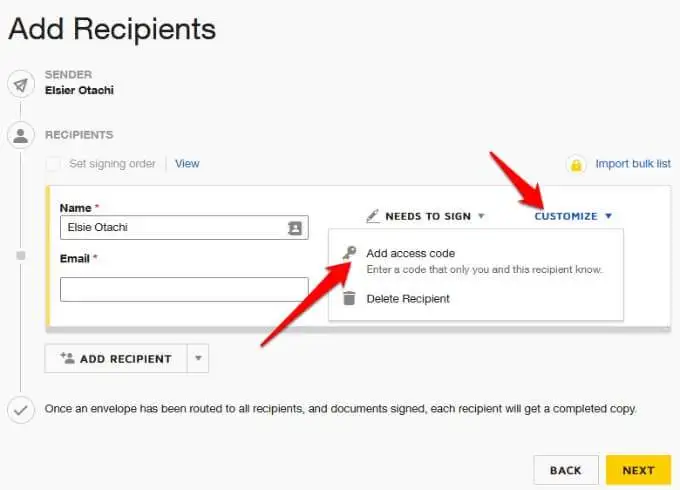
- Wybierz Dalej .
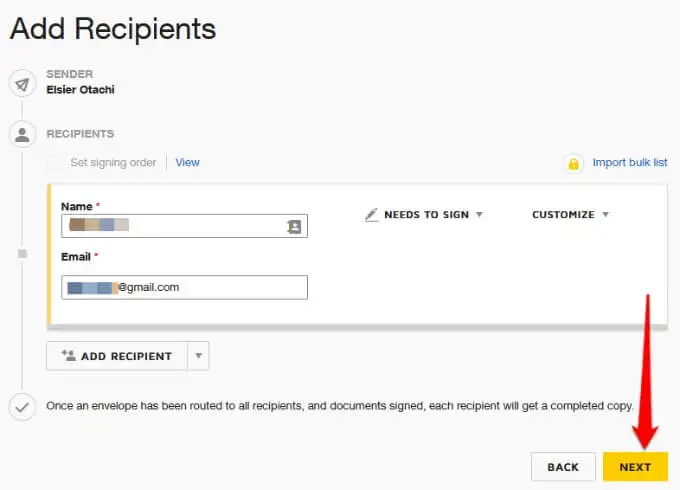
Uwaga : Gdy wszyscy odbiorcy otrzymają dokument PDF i wszyscy go podpiszą, każdy odbiorca otrzyma wypełnioną kopię pocztą elektroniczną.
- Dodaj wymagane pola do dokumentu PDF, takie jak podpis, data, imię i nazwisko, tytuł, firma i tak dalej. Gdy odbiorcy otrzymają dokument, po prostu klikną każde z wymaganych pól i wprowadzą wymagane dane przed odesłaniem podpisanej kopii.
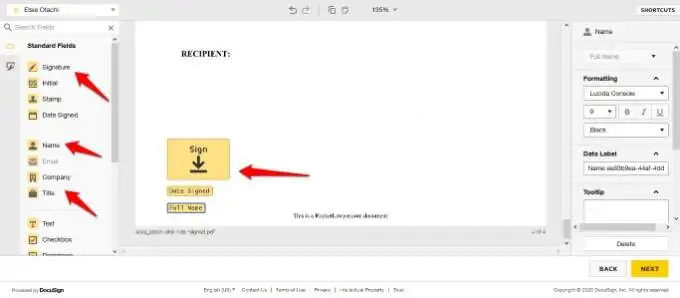
- Wybierz Dalej , wyświetl podgląd dokumentu i wybierz Wyślij .
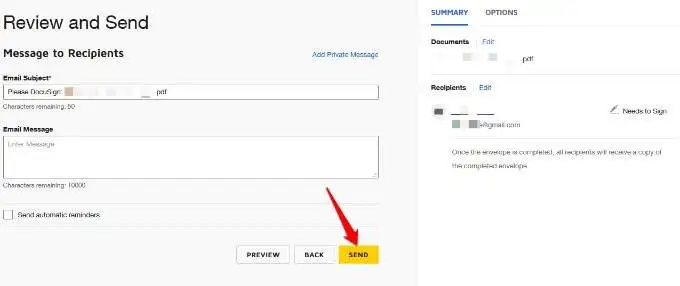
Uwaga : Datę ważności dokumentu PDF można ustawić w obszarze Opcje w sekcji Przejrzyj i wyślij . Ponadto możesz wybrać uprawnienia odbiorcy , takie jak możliwość podpisywania na papierze lub zmiana odpowiedzialności za podpisanie.
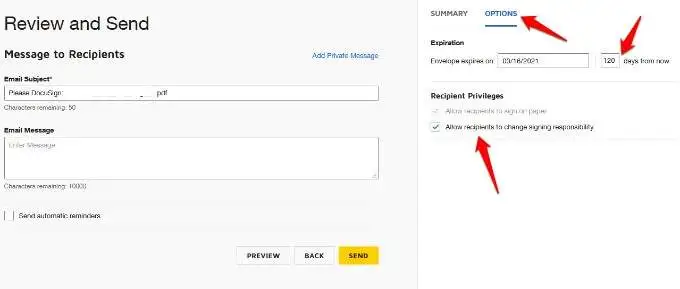
- Jeśli otrzymałeś wiadomość e-mail z plikiem PDF za pośrednictwem DocuSign i wymaga ona Twojego podpisu, otwórz wiadomość e-mail i wybierz opcję Przejrzyj dokument .
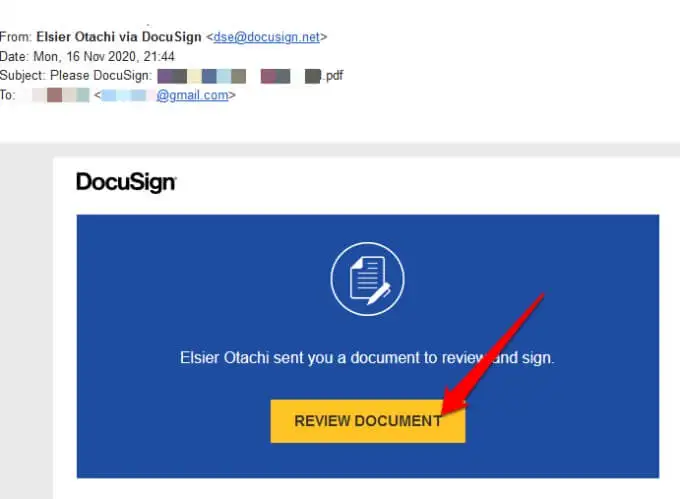
- Wybierz Start , a zostaniesz przekierowany bezpośrednio do miejsca, w którym musisz podpisać lub złożyć swój podpis.
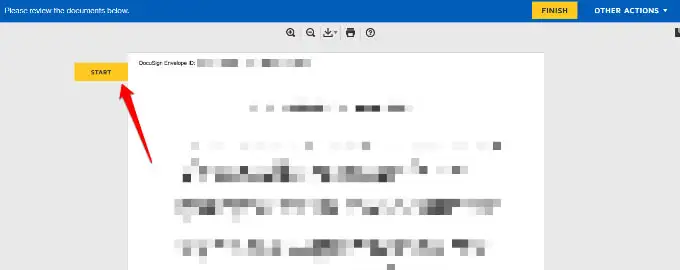
- Stuknij ikonę Podpisz tutaj .
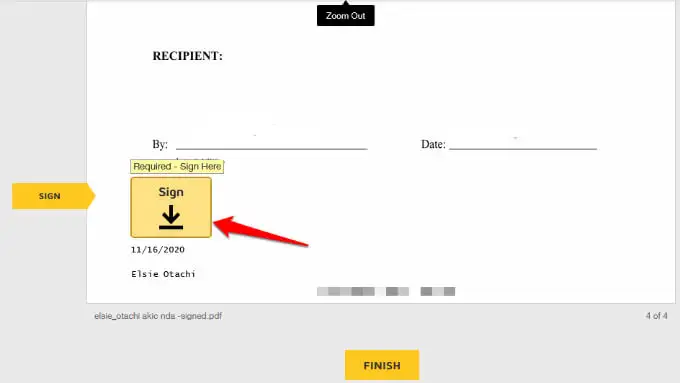
- Wybierz styl swojego podpisu lub narysuj go.
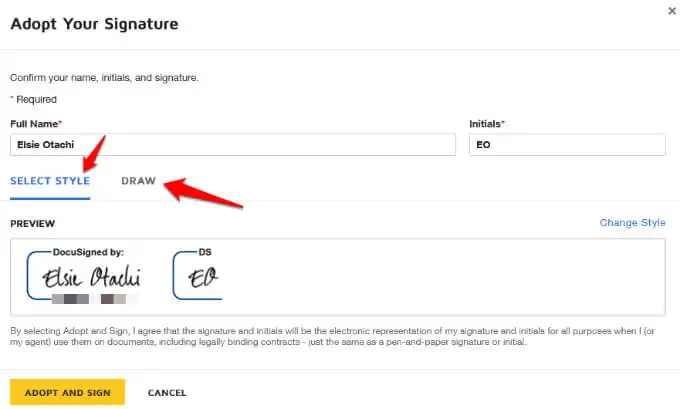
- Jeśli chcesz zmienić styl czcionki lub wygląd podpisu, wybierz Zmień styl .
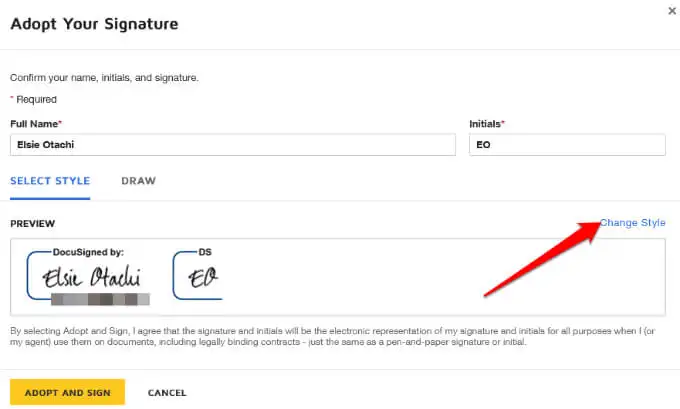
- Wybierz preferowany styl z dostępnych opcji, a następnie wybierz opcję Zaakceptuj i podpisz .
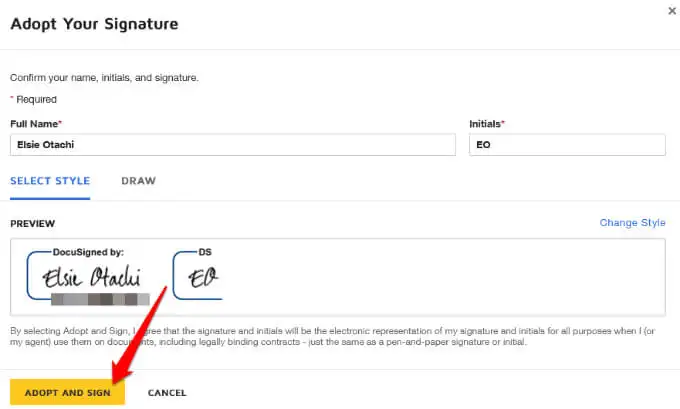
- Podpis pojawi się na dokumencie. Wybierz Zakończ , aby zakończyć proces podpisywania.
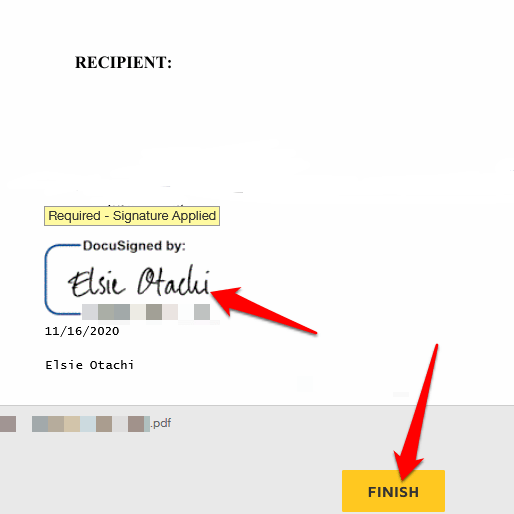
Właściciel dokumentu otrzyma powiadomienie e-mail, że zakończyłeś podpisywanie dokumentu. Gdy każdy inny odbiorca podpisze, każdy otrzyma kopię podpisanego dokumentu.
Podpisz plik PDF, korzystając z rozwiązań online
Jeśli podpisywanie pliku PDF w systemie Windows za pomocą programu Adobe Reader lub DocuSign wydaje się skomplikowane, istnieje kilka rozwiązań online, których można użyć do elektronicznego lub cyfrowego podpisywania plików PDF.
Niektóre z popularnych narzędzi to SmallPDF, Nitro Pro lub Foxit Reader. Każde z tych narzędzi ma funkcje, które pozwalają bez wysiłku tworzyć, edytować, konwertować, podpisywać, a nawet eksportować plik PDF.
Szybko podpisz plik PDF na swoim komputerze
Podpisywanie pliku PDF w systemie Windows może być kłopotliwe, ale dzięki instrukcjom zawartym w tym przewodniku powinieneś być w stanie zrobić to łatwo i zapisać lub udostępnić dokument innym. Jeśli używasz komputera Mac, zapoznaj się z naszymi szczegółowymi przewodnikami na temat edytowania plików PDF na komputerze Mac i podpisywania plików PDF na komputerze Mac.
Czy wypróbowałeś którąś z wymienionych tutaj metod, aby podpisać plik PDF w systemie Windows? Podziel się z nami swoim doświadczeniem w komentarzach.
